Excel Agregar columnas
A veces, puede tener sus datos en un formato, con todas las filas y columnas estructuradas. Sin embargo, supongamos que se da cuenta de que olvidó agregar / insertar una columna o eliminar una columna. También es posible que desee ocultar algunas filas y columnas y, si es necesario, poder mostrarlas. Mover filas o columnas es otra tarea que quizás desee realizar en algún momento. Excel le brinda la opción de realizar todas estas tareas en su tabla de datos. Estas características se vuelven muy relevantes una y otra vez.
Entonces, la pregunta es, ¿cómo realizamos estas tareas?

¿Cómo agregar / insertar columnas en Excel?
Ejemplo 1
Suponga que tiene los datos del nombre y apellido en las columnas A y B, respectivamente. Suponga que desea insertar un segundo nombre. A continuación, mostraré los pasos para insertar y eliminar, ya que son casi similares.
Siga los pasos a continuación para hacerlo:
En primer lugar, adjunte la captura de pantalla para su referencia:

Suponga que desea insertar una columna antes de la columna B.
Para hacer esto, en la pestaña "Inicio" en la cinta de Excel, en el grupo "Celdas", debe hacer clic en Insertar. Aparecerá un menú desplegable tan pronto como haga clic en él. A partir de ahí, seleccione "Insertar columnas de hoja".

Tenga en cuenta que, antes de hacer clic en "Insertar columnas de hoja", debe estar en la celda de una columna antes de la cual desea insertar una columna.
Por ejemplo, deberíamos estar en una celda de la columna B cuando hacemos clic en "Insertar columnas de hoja", ya que queremos insertar una columna antes de la columna B. Puede ver que a continuación se agrega una columna.

Ejemplo n. ° 2: opciones abreviadas y alternativas
Ahora, una nota general sobre el uso de algunos atajos, aquí, si ve de cerca, una vez que haga clic en " Insertar" y aparezca la lista, verá " Insertar columnas de hoja" tiene su C subrayada, lo que significa que se puede usar ' C' un atajo de teclado para ello.
Una opción alternativa para insertar una columna será, hacer clic en “ Insertar” y luego presionar ' C' desde el teclado. Esto también debería hacerlo. Para insertar filas, hará clic en “ Insertar” y luego simplemente presione ' R' desde el teclado.
Una solución alternativa para “ Insertar columnas de Excel” es que estés presente en cualquiera de las celdas de la columna antes de la cual quieras insertar. Luego haga clic derecho y haga clic en "Insertar".

Aparecerá un cuadro de diálogo. Luego seleccione " Toda la columna" de ese cuadro de diálogo si desea insertar una columna o seleccione " Toda la fila" si va a insertar una fila.

Puede ver que se inserta una columna antes de la columna Apellido.

Para esta opción, el atajo, como mencionamos anteriormente, será presionar ' c' desde el teclado y luego presionar enter (después de hacer clic derecho desde una celda presente en una columna antes de la cual queremos insertar y luego hacer clic en Insertar).
Además, otra opción es seleccionar toda la columna antes de la cual desea insertar la columna. Luego, haga clic con el botón derecho y seleccione " Insertar".

Para esta opción, vea que " Insertar" tiene " I" subrayado. Entonces, el atajo será seleccionar la columna relevante, hacer clic derecho sobre ella y presionar " I". Eso debería ser suficiente para insertar una columna de Excel.
De manera similar, puede hacer esto para insertar filas seleccionando la fila completa antes de la cual desea insertar. Luego haga clic derecho y haga clic en " Insertar".

Ejemplo # 3
Ocultar y mostrar filas y columnas
Seleccione las filas o columnas relevantes, haga clic con el botón derecho y luego haga clic en "Ocultar".
Por ejemplo, seleccione las columnas que desea ocultar, luego haga clic derecho y seleccione la opción " Ocultar" .

Seleccione las filas que desea ocultar, luego haga clic derecho y seleccione la opción " Ocultar" .

Otra opción es la que se muestra a continuación, seleccione las filas o columnas relevantes y siga la captura de pantalla.
Vaya a la pestaña Formato, en la opción " Ocultar y mostrar" , seleccione " Ocultar columnas".

Para mostrarlas, debe seguir pasos similares, excepto que debe seleccionar las filas o columnas antes y después de las filas o columnas que necesita mostrar. (por ejemplo, aquí, para mostrar las columnas B y C, hemos seleccionado A y D).

Pasos similares, como se muestra arriba, excepto que hace clic en ' Ocultar' , hace clic en ' mostrar'.

Mover una fila o columna en Excel
Supongamos que quiero ver la columna del apellido primero. Vea cómo lo hacemos, explicado a través de una captura de pantalla.
Seleccione la columna que desea mover y córtela.

Luego, haga clic derecho en la columna donde desea pegar. Obtendrá una opción " Insertar celdas cortadas" .

Otra opción es la siguiente:
En la opción Insertar celdas, haga clic en " Insertar celdas cortadas".

La columna se trasladó a la ubicación seleccionada, y las columnas a la derecha será cambiar la derecha.

Insertar y eliminar filas en Excel
Empecemos por insertar. Suponga que está interesado en insertar una fila después de Ravi (es decir, Fila 2). Entonces, ¿cómo lo hacemos?
Seleccione cualquier celda en la fila después de eso, es decir, Fila 3. Vaya a la opción 'Insertar' en la pestaña 'Inicio' y haga clic en 'Insertar filas de hoja'.
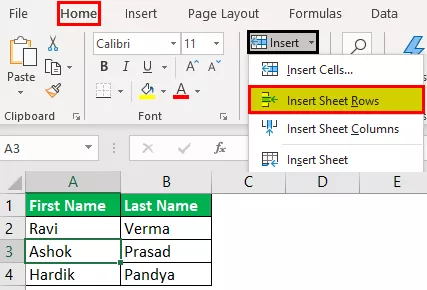
Se inserta una nueva fila debajo de la fila 2.

Ahora, veamos cómo eliminar una fila de hoja. Suponga que está interesado en eliminar la fila que agregó en el paso anterior.
Seleccione cualquier celda en la fila después de eso, es decir, Fila 3. Vaya a la opción 'Eliminar' en la pestaña 'Inicio' y haga clic en 'Eliminar filas de hoja'.

Puede ver que se elimina una fila en blanco.









